Lasketun kentän lisääminen Excelin pivot-taulukkoon

Tutustu, kuinka voit lisätä lasketun kentän Excelin pivot-taulukkoon ja laskea myynnistä syntyviä palkkioita tehokkaasti.
SharePoint 2010:n hyväksyntätyönkulkuihin voidaan lisätä lisätoimintoja sisällön hyväksymisen päälle, tai hyväksyntätyönkulut voivat toimia yksinään. Hyväksyntätyönkulku ei sinänsä vaikuta siihen, kuka näkee luonnokset, eikä toisin kuin sisällön hyväksyminen, se ei vaikuta kohteen käyttöoikeuksiin.
Hyväksyntätyönkulku luo tehtävän ja sähköposti-ilmoituksen jokaiselle hyväksyjälle, kun työnkulku käynnistetään; Se voi olla hyödyllinen esimerkiksi sellaisten ihmisten huomion kiinnittämisessä, jotka tarkistavat asiakirjoja, mutta jotka eivät muuten vietä paljon aikaa luettelossa/kirjastossa.
Jos olet tuotteen hyväksyjä, vastaa hyväksymispyyntöön seuraavasti:
Tarkista kohde sähköpostipyynnössä olevan linkin avulla tai avaa kohde suoraan kirjastosta.
Kirjoita kommentit Kommenttisi -tekstiruutuun.
Napsauta painiketta osoittaaksesi, mitä haluat tehdä tälle kohteelle:

Napsauta Hyväksy-painiketta hyväksyäksesi kohteen. Jos hyväksyt kohteen eikä muita hyväksyjiä ole, tehtävä on merkintä Valmis ja tulos on Hyväksytty. Jos muita hyväksyjiä on, tehtävä määrätään luettelon seuraavalle hyväksyjälle, ja pyytäjälle ilmoitetaan asiasta. Tehtävän versiohistoria päivitetään.
Napsauta Hylkää-painiketta hylätäksesi sen. Jos hylkäät kohteen, tehtävän tilaksi tulee Valmis ja tulos on Hylätty.
Napsauta Peruuta-painiketta peruuttaaksesi tehtävän.
Napsauta Pyydä muutosta -painiketta osoittaaksesi, että lisämuokkauksia tarvitaan. Työnkulkutehtävä-ikkuna tulee näkyviin.
Kirjoita sen henkilön nimi, jolle haluat tehdä muutoksen Pyydä muutosta lähettäjältä -tekstiruutuun, pyyntösi kuvaus Pyyntösi -tekstikenttään, tehtävän kesto (jos sellainen on) Sarjatehtävien kesto -kohtaan ja valitse aikayksikkö avattavasta Kestoyksiköt-luettelosta ja napsauta sitten Lähetä-painiketta.
Määrittämällesi henkilölle luodaan uusi tehtävä, ja tehtäväsi tilaksi tulee Valmis.
Napsauta Määritä tehtävä uudelleen -painiketta pyytääksesi jotakuta muuta hyväksymään kohteen. Jos määrität tehtävän uudelleen, sinua pyydetään antamaan sen henkilön nimi, jolle se pitäisi määrittää uudelleen. Uusi tehtävä luodaan ja tehtäväsi on merkitty valmiiksi, mutta tila on Delegated.
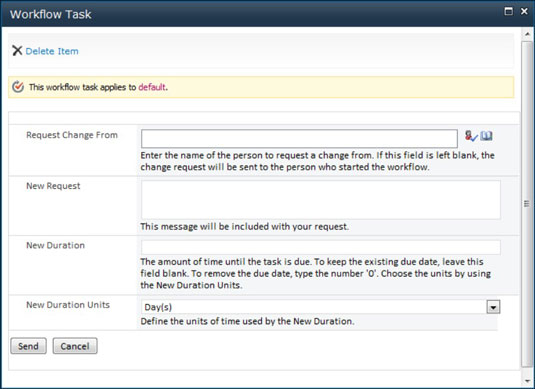
Pyytäjälle ilmoitetaan aina, kun tehtävä päivitetään.
Älä sekoita tilaa lopputulokseen. Tila osoittaa vain, onko työnkulkutehtävä aktiivinen vai valmis. Lopputulos kertoo, läpäisikö tuote todella ja hyväksyttiinkö se. Riippumatta siitä, onko kohde hyväksytty vai hylätty, tehtävän tilaksi merkitään Valmis, kun viimeinen hyväksyjä on hyväksynyt tai hylännyt sen. Tehtävän tulos kuitenkin osoittaa, onko kohde hyväksytty vai hylätty.
Voit myös vastata hyväksyntäpyyntöön avaamalla kohteet valitsemalla Sivuston toiminnot → Sivuston sisältö ja rakenne, etsimällä kohteen sivustohierarkiasta ja valitsemalla sitten Hyväksyntä-vaihtoehdon kohteen kontekstivalikosta. Vaihtoehtoisesti voit muokata tehtävää myös Outlookista tai SharePointin tehtäväluettelosta.
Tutustu, kuinka voit lisätä lasketun kentän Excelin pivot-taulukkoon ja laskea myynnistä syntyviä palkkioita tehokkaasti.
Opi käyttämään Microsoft Teamsia: verkkopohjaista sovellusta, asiakkaana kannettavalla tietokoneella tai pöytätietokoneella tai Teams-mobiilisovellusta älypuhelimella tai tabletilla.
Kuinka estää Microsoft Wordia avaamasta tiedostoja vain luku -tilassa Windowsissa Microsoft Word avaa tiedostot vain luku -tilassa, jolloin niiden muokkaaminen on mahdotonta? Älä huoli, menetelmät ovat alla
Virheiden korjaaminen virheellisten Microsoft Word -asiakirjojen tulostuksessa. Virheet tulostettaessa Word-asiakirjoja, joissa on muuttuneet fontit, sotkuiset kappaleet, puuttuva teksti tai kadonnut sisältö ovat melko yleisiä. Älä kuitenkaan
Jos olet piirtänyt PowerPoint-dioihin esityksen aikana kynää tai korostuskynää, voit tallentaa piirustukset seuraavaa esitystä varten tai poistaa ne, jotta seuraavan kerran näytät ne. Aloitat puhtailla PowerPoint-dioilla. Pyyhi kynä- ja korostuskynäpiirrokset noudattamalla näitä ohjeita: Pyyhi rivit yksi kerrallaan […]
Tyylikirjasto sisältää CSS-tiedostoja, Extensible Stylesheet Language (XSL) -tiedostoja ja kuvia, joita käyttävät ennalta määritetyt sivupohjat, sivuasettelut ja säätimet SharePoint 2010:ssä. CSS-tiedostojen etsiminen julkaisusivuston tyylikirjastosta: Valitse Sivuston toiminnot→ Näytä Kaikki sivuston sisältö. Sivuston sisältö tulee näkyviin. Style-kirjasto sijaitsee […]
Älä hukuta yleisöäsi jättimäisillä numeroilla. Microsoft Excelissä voit parantaa koontinäyttöjesi ja raporttiesi luettavuutta muotoilemalla numerot näyttämään tuhansia tai miljoonia.
Opi käyttämään SharePointin sosiaalisen verkostoitumisen työkaluja, joiden avulla yksilöt ja ryhmät voivat kommunikoida, tehdä yhteistyötä, jakaa ja pitää yhteyttä.
Juliaanisia päivämääriä käytetään usein valmistusympäristöissä aikaleimana ja pikaviitteenä eränumerolle. Tämän tyyppisen päivämääräkoodauksen avulla jälleenmyyjät, kuluttajat ja huoltoedustajat voivat tunnistaa tuotteen valmistusajankohdan ja siten tuotteen iän. Julian-päivämääriä käytetään myös ohjelmoinnissa, armeijassa ja tähtitiedessä. Erilainen […]
Voit luoda verkkosovelluksen Access 2016:ssa. Mikä verkkosovellus sitten on? No, verkko tarkoittaa, että se on verkossa, ja sovellus on vain lyhenne sanoista "sovellus". Mukautettu verkkosovellus on online-tietokantasovellus, jota käytetään pilvestä selaimen avulla. Rakennat ja ylläpidät verkkosovellusta työpöytäversiossa […]








